Cubase поддержал воспроизведение видео, довольно долгое время, хотя его только в последние несколько лет, что OS X и технологии формат видео действительно располагались до точки, где его теперь относительно пуленепробиваемого запустить достойные фильмы разрешения наряду весомый проекта Cubase. Повышение мощности компьютеров помогло, слишком конечно, с современными многоядерными машин с большим количеством оперативной памяти, делая все более гладко. Theres больше, чем просто открытие кино в Cubase, хотя, так что давайте посмотрим на некоторые из вещей, вы будете должны знать, чтобы получить лучшее из вашей системы на отсутствие царапин, составляющих к картинке.
Установить предпочтения
В Cubases Предпочтения Вы будете находить видео раздел. Это очень простой и позволяет указать, будут ли отделилась аудио часть видеофайла на импорт. Это часто полезно, потому что это позволяет отключить звуковую дорожку или отредактировать его. Это на самом деле не влияет на видео файл на жестком диске, так что если вы хотите, чтобы включить любые отредактированный саундтрек как часть этого файла, вы должны будете выбрать файл
В Cubases меню настройки устройства THERES раздел Video Player, где вы можете настроить способ видео обрабатывается. Вы заметите, что видео устанавливается по умолчанию для воспроизведения в окне на экране компьютера, который обычно то, что Вы будете хотеть это делать. Theres также вариант, чтобы отправить его в течение FireWire, если ваш компьютер имеет FireWire, поэтому он может быть подключен к видеокамере, а затем в экране телевизора. Это дает более привычный вид установки, где на экране компьютера является для Cubase и на экране телевизора для видео.
В разделе воспроизведения позволяет повысить видео на возможной стоимости снижения качества звука, но вы не можете сделать это. В конце концов, его более важно, чтобы ваши плагины работать хорошо, чем о том, что видео отображается в максимально возможном качестве, когда его внутри Cubase. Меню переменная качество видео позволяет выбрать 100% или 75% качества воспроизведения. Опять же, если ваша система не в высшей степени мощный, его сейф, чтобы установить это немного ниже, потому что вы будете все еще видеть видео просто отлично.
Импорт видео
Вы можете перетащить видео в области проекта или выберите Файл
Theres удобный трюк здесь общего с частотой кадров. Если импортированный видео отображается сообщение красным ошибке сказав Афиша несоответствие частоты кадров, перейдите в окно настройки проекта и в поле Frame Rate, нажмите получить от кнопки Video. Это должно автоматически соответствовать частоте кадров проекта в вашем видео.
Если видео не отображается в новом окне, выберите устройств
Написать музыку
Как вы продолжить письменной форме, будет зависеть от того, что ваши цели являются. Если вы работаете в строгом вкратце как часть более крупного проекта, вы, вероятно, нужно убедиться, что все синхронизируется таким образом, чтобы при его экспорте его легче поставить вместе. Музыкальная развертки, что вы используете нужно будет соответствовать баров и ударов, потому что вы будете программировать MIDI, используя метронома и сделать правки в аудио, и они должны, как правило, придерживаются Cubases музыкальной сетке. Однако вы можете переключиться на просмотре Timecode или альтернативную развертки щелкнув правой кнопкой мыши на линейке в верхней части. Theres также кнопка на дорожке видео для отображения номера кадров, что является полезным для увязки хиты и бьет с экранной действия.
Вы можете составить как обычно поверх видео по записи аудио и программирования MIDI или с помощью петель, как вы будете писать музыку, только со ссылкой на воспроизведение видео. Одна вещь Вот использовали много здесь является Tempo Track. При работе на кино или ТВ-шоу, различные сцены требуют разную музыку на разных скоростях. Вместо того, 30 или 40 проектов Cubase, по одному для каждой сцены, вы можете использовать автоматизацию темпа иметь проект изменить свою скорость между сценами. Перейдите в меню Project и выберите Добавить
Темп трек может быть автоматизирован при помощи функции Pen установить скорость в разных точках и подчиняется настройки оснастки. Таким образом, чтобы изменить от 120 BPM в одной сцены к 98 в другую, создавать эти два значения на соответствующих местах в темпе трека.
Этот метод прекрасно подходит для привязки прямо от одного темпа к другому, но вы также можете перейти более постепенно, нажав на меню типа перехода и выбора Ramp вместо Jump. Это позволяет замедлить или ускорить постепенно, которые могут быть очень полезны для получения более органических результатов в сцене.
При экспорте в конце, ваш выбор формата зависит от целевой системе. Вы можете просто экспортировать аудио сведение всех треков и дать редактору стерео звука для работы с. Или экспортировать файл OMF и дать им исходные данные, хотя это может быть неудобным для работы с. Хорошая техника, группировать треки в партиях стебли сказать, барабаны, синтезаторы, струны и так далее, внутри Cubases смесителя. Тогда выберите Audio Экспорт но выберите опцию Batch Export, выбор групп. Это даст редактору кучу стеблей работать с таким образом они могут решить, относительные балансы групп инструментов в пути, но не должны смешивать каждый отдельный элемент дорожки.


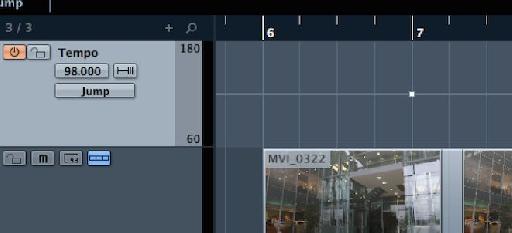
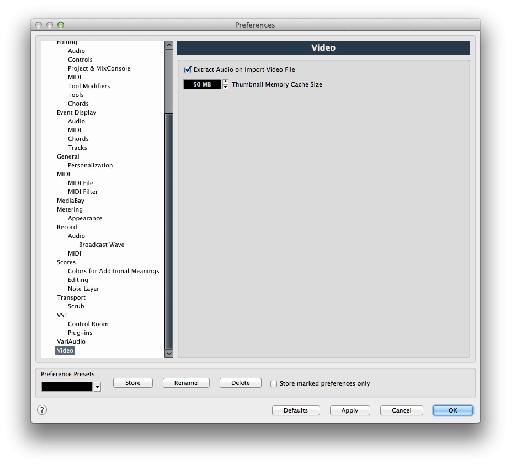
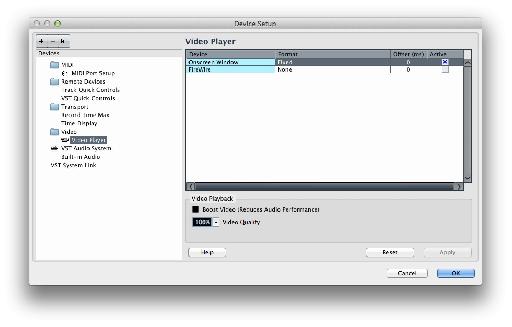
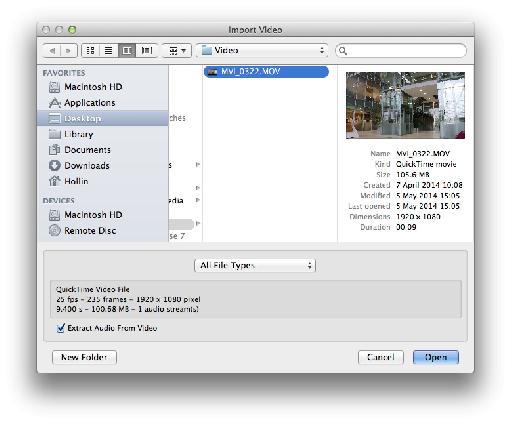
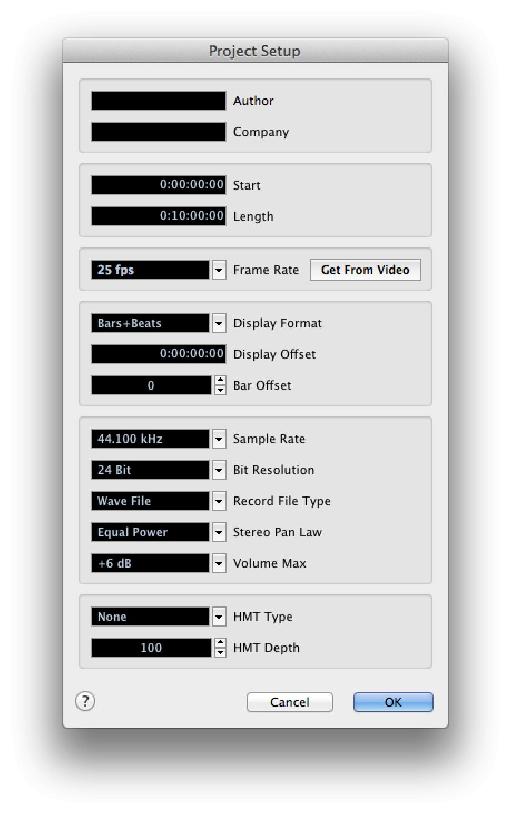
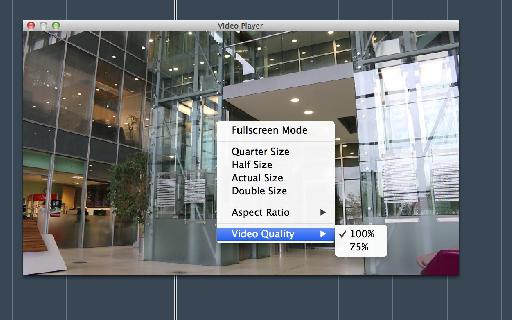
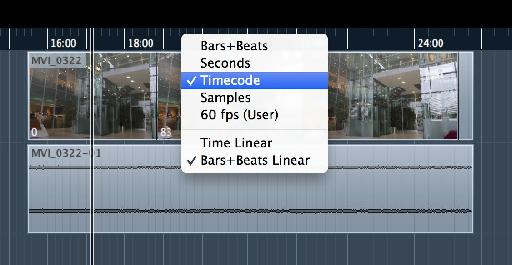
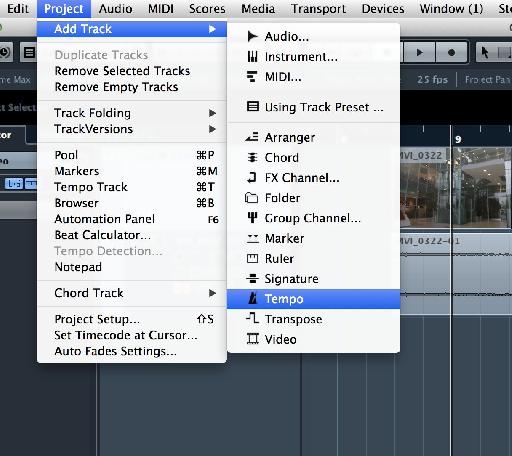
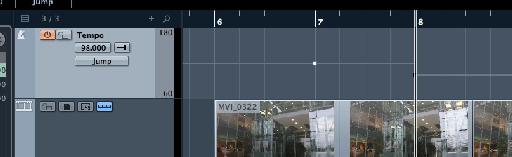
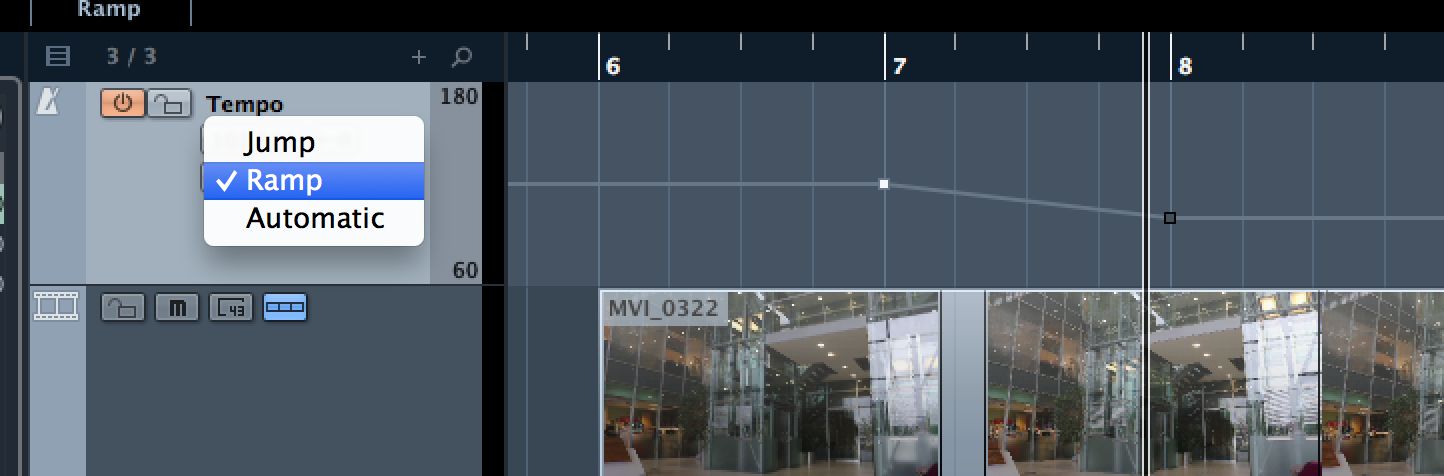
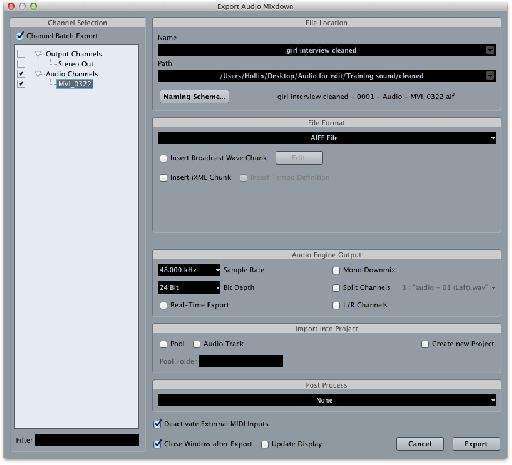
 © 2024 Ask.Audio
A NonLinear Educating Company
© 2024 Ask.Audio
A NonLinear Educating Company
Discussion
Want to join the discussion?
Create an account or login to get started!